PS练习一百一十六之画六角星
来源:网络收集 点击: 时间:2025-02-13【导读】:
PS练习一百一十六之画六角星工具/原料more电脑PS软件方法/步骤1/6分步阅读 2/6
2/6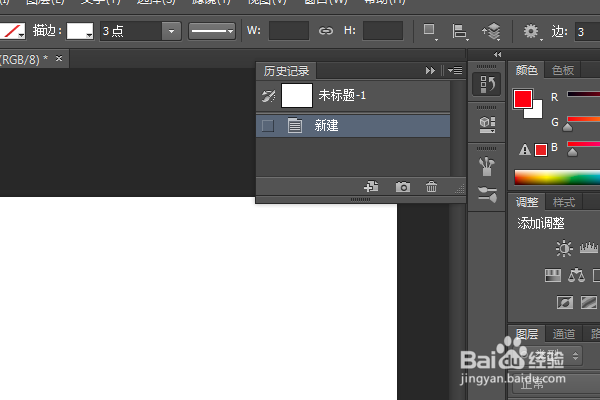 3/6
3/6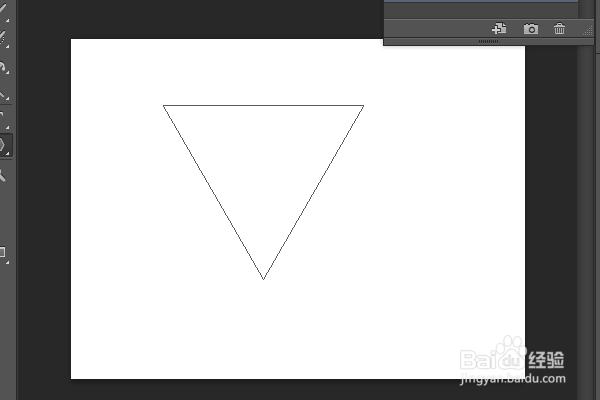 4/6
4/6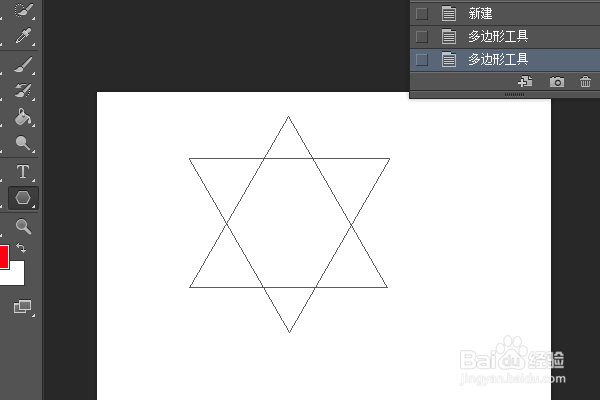 5/6
5/6 6/6
6/6 PS画红色六角星
PS画红色六角星
如下所示,
打开PS软件,进入到工作界面,
ctrl+n,新建一个空白的画布,作为后面的演示所用。
 2/6
2/6首先在左边工具栏中点击“多边形工具”,
然后在上边工具栏中设置边数为3,填充无,描边白色,其余默认,
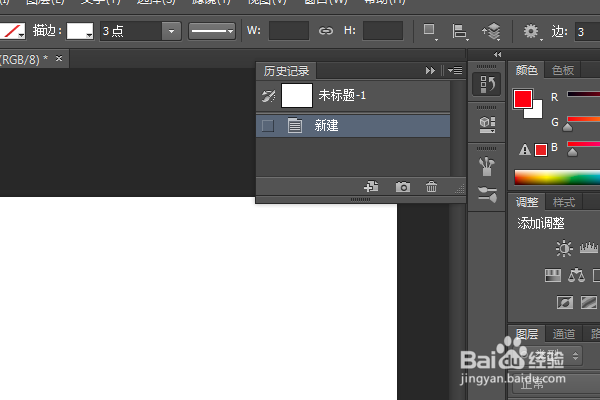 3/6
3/6按住shift键,在空白画布的中间画一个尖头朝下的三角形,
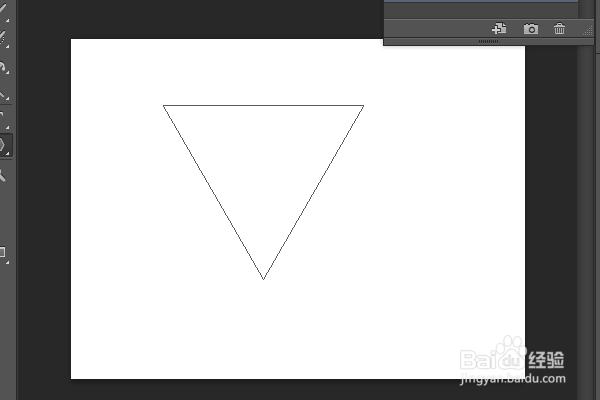 4/6
4/6重复上一个操作,这次画一个尖头朝上的三角形,
注意两个三角形的相对位置,
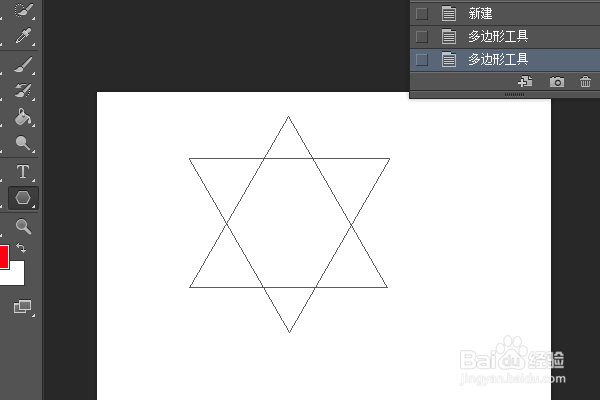 5/6
5/6在左边工具箱中点击“油漆桶”命令,
然后对三角形进行填充的时候,出现下图中的提示“需要栅格化”,
点击确定。
 6/6
6/6如下所示,
两个三角形组成的一个六角星直接填充成了红色的六角星。
至此,
红色六角星就画好了。
 PS画红色六角星
PS画红色六角星 版权声明:
1、本文系转载,版权归原作者所有,旨在传递信息,不代表看本站的观点和立场。
2、本站仅提供信息发布平台,不承担相关法律责任。
3、若侵犯您的版权或隐私,请联系本站管理员删除。
4、文章链接:http://www.1haoku.cn/art_1239046.html
 订阅
订阅